შრიფტის ქეში არის შენახვის ფენა, სადაც ინახება შრიფტების ნაკრები. ეს აადვილებს შრიფტების მოთხოვნას სხვადასხვა პროგრამების მიერ და აჩქარებს მასზე წვდომას. შრიფტის ქეში საშუალებას გაძლევთ მიიღოთ ადრე გამოყენებული შრიფტის მონაცემები. ზოგჯერ, მაშინაც კი, თუ თქვენ გაქვთ ქეშირებული შრიფტის მონაცემები, არსებობს დაზიანების შანსი და აპლიკაცია, რომელიც იყენებს შრიფტის ქეშს, შეიძლება არ იმუშაოს სწორად და შეიძლება გაანადგუროს პროგრამა. ეს სახელმძღვანელო დაგეხმარებათ, თუ როგორ წაშალოთ შრიფტის ქეში Windows 10-ზე.
როგორ წაშალოთ შრიფტის ქეში Windows 10-ზე
მესამე მხარის პროგრამული უზრუნველყოფის გამოყენების გარეშე, ჩვენ შეგვიძლია ხელით გავწმინდოთ შრიფტის ქეში.
Ნაბიჯი 1: ღია მომსახურება აპლიკაცია.
დაჭერა WinKey და ტიპი მომსახურება.
დააჭირეთ ძიების შედეგს.
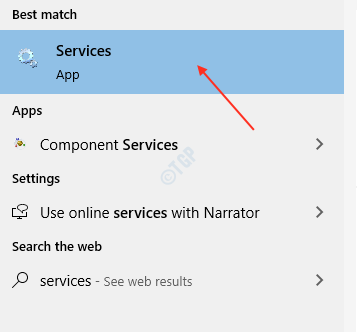
ნაბიჯი 2: Ძებნა Windows შრიფტის ქეშის სერვისი ქვეშ მომსახურება (ადგილობრივი).
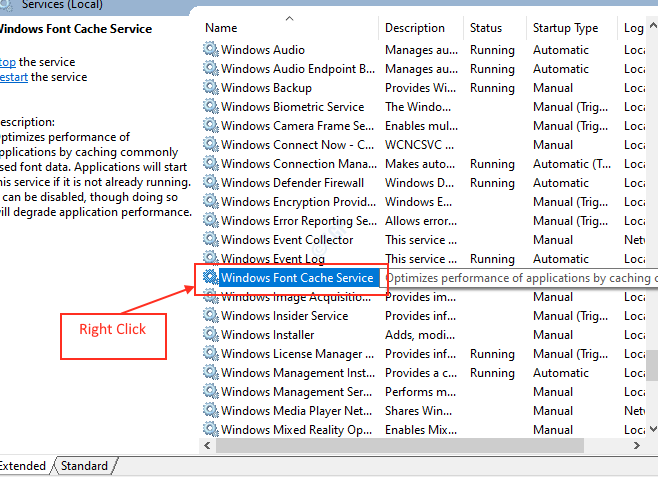
დააჭირეთ მასზე და აირჩიეთ Თვისებები.
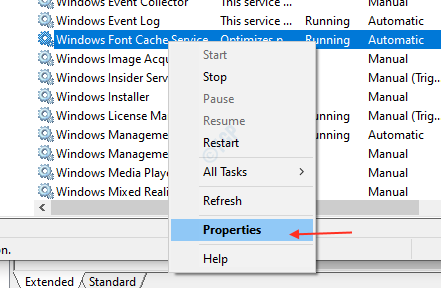
ნაბიჯი 3: ერთხელ Თვისებები იხსნება ფანჯარა.
იმ გენერალი ჩანართი, დააჭირეთ გაჩერდი მომსახურების სტატუსის ქვემოთ.
შემდეგ, აირჩიეთ ინვალიდი დან გაშვების ტიპი ჩამოსაშლელი სია.
დასრულების შემდეგ დააჭირეთ ღილაკს მიმართვა და კარგი.
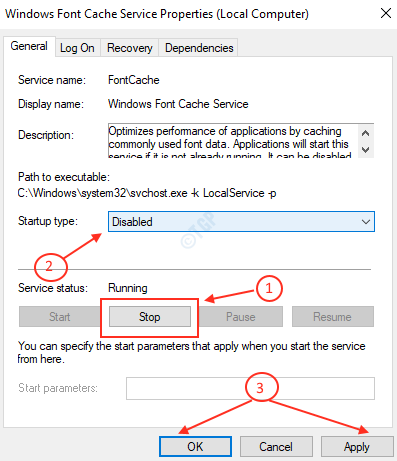
ნაბიჯი 4: Შემდეგ Windows შრიფტის ქეშის სერვისი შეჩერებულია და გამორთულია, მოდით წაშალოთ შენახული შრიფტის მეხსიერება.
გახსენით File Explorer დაჭერით WinKey + E.
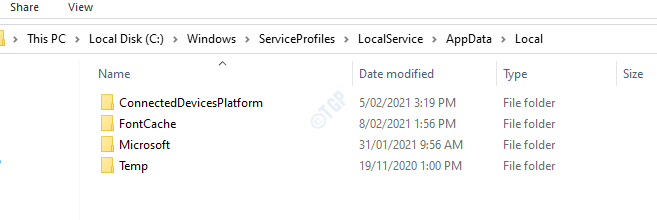
ნაბიჯი 5: გადადით მისამართების ზოლში File Explorer- ში.
გადადით შემდეგ გზაზე
- C:
- ვინდოუსი
- სერვისის პროფილები
- ლოკალური სერვისი
- AppData
- ადგილობრივი
Შენიშვნა: თუ ვინდოუსი ითხოვს ნებართვას, როგორც ადმინისტრატორს, გთხოვთ, მიიღოთ იგი და გააგრძელოთ.
შემდეგ, ორჯერ დააწკაპუნეთ FontCache საქაღალდე და წაშალეთ ყველა შრიფტის ქეშის ფაილი, გარდა საქაღალდის "შრიფტები".
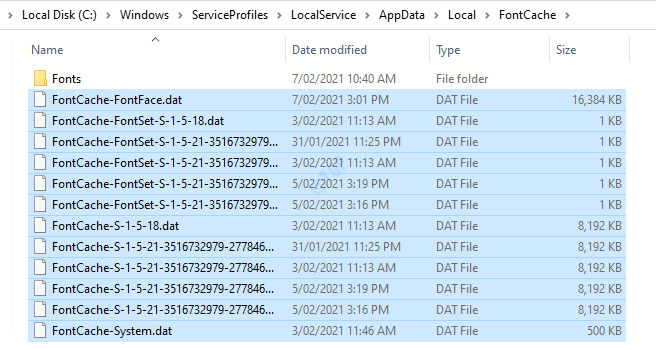
ნაბიჯი 6: გახსენით საქაღალდე "შრიფტები" მისი არჩევით და დაჭერით შედი.
შემდეგ, წაშალეთ ამ საქაღალდეში არსებული ფაილები.
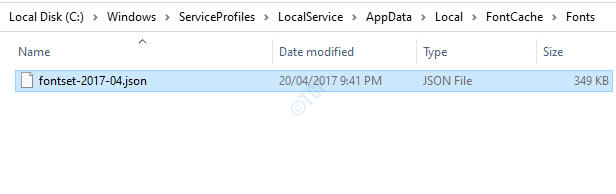
ნაბიჯი 7: საქაღალდეებიდან ყველა საჭირო შრიფტის ქეშირების ფაილის წაშლის შემდეგ, თქვენ უნდა ჩართოთ Windows შრიფტის ქეშის სერვისი.
Გააღე მომსახურება აპლიკაცია და გადადით Windows შრიფტის ქეშის სერვისის მახასიათებლები თაგუნას მარჯვენა ღილაკით Windows შრიფტის ქეშის სერვისი.
აირჩიეთ Ავტომატური ჩამოსაშლელი სიიდან გაშვების ტიპი.
დააჭირეთ მიმართვა.
აპლიკაციაზე დაჭერის შემდეგ, სამსახურის სტატუსი დაწყება ღილაკი აქტიური ხდება.
დააჭირეთ დაწყება და შემდეგ დააჭირეთ კარგი როგორც ნაჩვენებია ქვემოთ მოცემულ სურათზე.
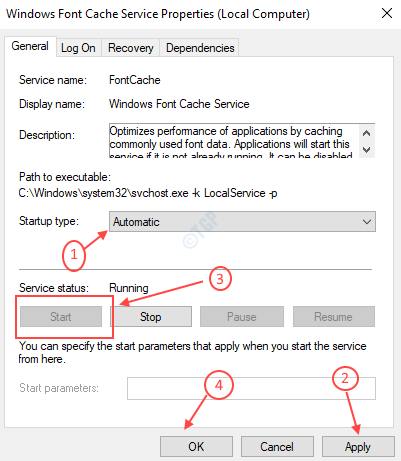
ასე ნათელია შრიფტის ქეში, როდესაც ნებისმიერი პროგრამა ითიშება დაზიანებული შრიფტის ქეშის გამო.
იმედი მაქვს, რომ ეს სტატია გამოგადგათ.
მადლობა!
![გამოსწორება: სამუშაო პანელი არ იმალება Windows 11-ში [მოხსნილია]](/f/81f55420578e20554cefa9e7fc3b2cdc.png?width=300&height=460)
